Video's roteren met eenvoudige maar effectieve rotatietools
Ben je het beu om video's te bekijken die zijwaarts of ondersteboven staan? Of misschien heb je iets in een ongemakkelijke hoek gefilmd en wil je het repareren? Gelukkig is het roteren van een video een eenvoudig proces dat zowel op Windows- als Mac-computers kan worden uitgevoerd. Of je nu een professionele videograaf bent of gewoon wat persoonlijk beeldmateriaal wilt bewerken, het kunnen roteren van video's is een handige vaardigheid om te hebben.
In deze handleiding verkennen we enkele van de meest populaire methoden voor het roteren van video's op Windows- en Mac-computers. We behandelen verschillende software-opties en begeleiden u bij elke eenvoudige stap video-rotator.
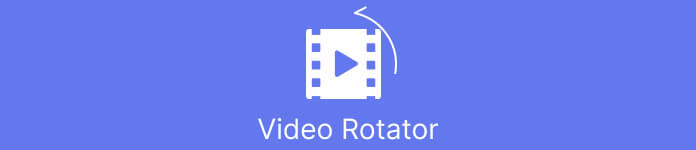
Deel 1. Videorotators voor Windows en Mac
Misschien heb je een video op je telefoon gefilmd en deze per ongeluk opzij gehouden, of wil je een visueel aantrekkelijkere compositie maken. Wat de reden ook is, er zijn een aantal verschillende software-opties beschikbaar om u te helpen video's op Windows en Mac om te zetten. Hier zullen we ze één voor één behandelen.
1. Video Converter Ultimate
Als u op zoek bent naar betrouwbare en gebruiksvriendelijke videobewerkingssoftware waarmee u video's kunt roteren, FVC Video Converter Ultimate is een uitstekende keuze. Met deze veelzijdige software kun je je video's met slechts een paar klikken in elke gewenste hoek draaien. Naast het roteren van video's, biedt deze app ook een aantal andere videobewerkingsfuncties, zoals bijsnijden, bijsnijden, ondertitels toevoegen en video-instellingen zoals helderheid en contrast aanpassen.
Belangrijkste kenmerken van FVC Video Converter Ultimate:
◆ Draai video's in elke hoek
◆ Horizontaal of verticaal spiegelen
◆ Gebruiksvriendelijke interface
◆ Batchconversie of videorotatie
◆ Extra videobewerkingsfuncties
Stappen voor het maken van landschaps- of portretvideo's zijn als volgt:
Stap 1. Download en installeer FVC Video Converter Ultimate op uw computer.
Gratis downloadVoor Windows 7 of hogerVeilige download
Gratis downloadVoor MacOS 10.7 of hogerVeilige download
Stap 2. Start de software en klik op de Bestand toevoegen om de video in te voegen die u wilt roteren.
Stap 3. Druk op de Bewerk knop naast het videobestand om het videobewerkingspaneel te openen.
Stap 4. Klik op de Draaien tabblad en selecteer de gewenste rotatiehoek voor uw video. U kunt de video indien nodig ook horizontaal of verticaal spiegelen.
Stap 5. Bekijk een voorbeeld van de geroteerde video om er zeker van te zijn dat deze er goed uitziet en klik vervolgens OK om de wijzigingen op te slaan.
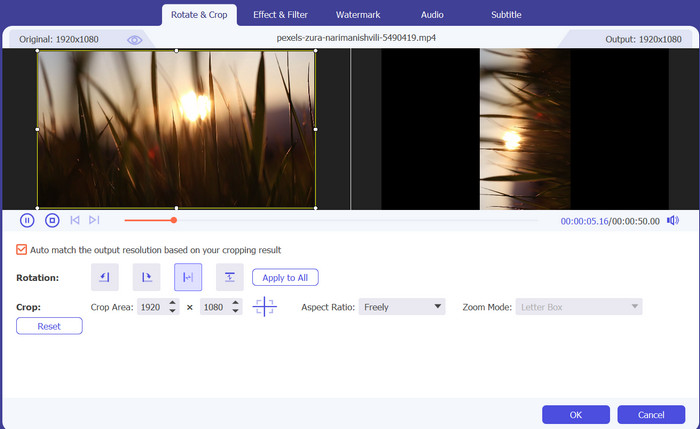
2. VLC Media Player
VLC Media Player is een gratis en open-source mediaspeler die veel wordt gebruikt door mensen over de hele wereld. Een van de opvallende kenmerken van VLC is de mogelijkheid om video's te roteren. Met VLC kunt u eenvoudig video's roteren die in een onhandige hoek of oriëntatie zijn opgenomen.
De belangrijkste kenmerken van VLC:
◆ Aanpasbare videorotatiehoeken
◆ Batch videorotatie
◆ Sneltoetsen
Hier leest u hoe u video's in VLC roteert:
Stap 1. Om VLC-rotatievideo's uit te voeren, opent u eenvoudig de video in VLC,
Stap 2. Klik op het menu Extra en selecteer Effecten en filters.
Stap 3. In de Video-effecten tabblad, klik op de Geometrie tabblad en selecteer vervolgens de gewenste rotatiehoek.
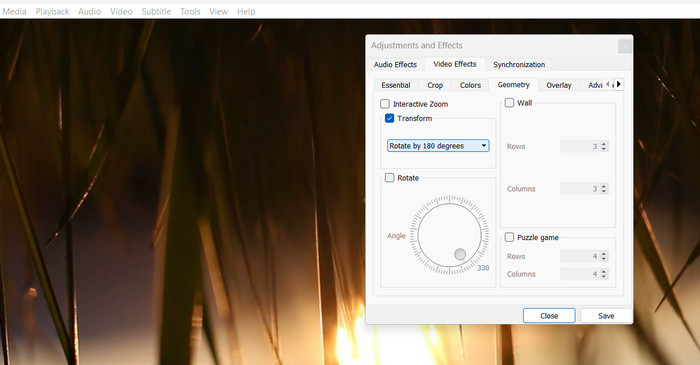
3. Première
Adobe Premiere is een populaire videobewerkingssoftware die zowel door professionals als door amateurs wordt gebruikt. Wat geweldig is aan de videorotatiefunctie van Premiere, is dat deze een breed scala aan aanpassingsopties biedt, waaronder keyframes voor nauwkeurigere aanpassingen. U kunt Premiere ook gebruiken om uw video's bij te snijden en het formaat ervan te wijzigen, overgangen toe te voegen en kleurcorrectie en andere effecten toe te passen.
De belangrijkste kenmerken van Premiere:
◆ Videostabilisatie
◆ Beeldverhoudingcorrectie
◆ Nauwkeurige rotatie
Hier volgen de stappen voor het roteren van video's in Premiere:
Stap 1. Om een video te roteren met Premiere, importeert u eenvoudig de videoclip en sleept u deze naar de tijdlijn.
Stap 2. Kies vervolgens de clip door erop te klikken en navigeer naar de Effectcontroles paneel.
Stap 3. In de Beweging tabblad, de Rotatie Met deze optie kunt u de hoek van de video naar wens aanpassen.
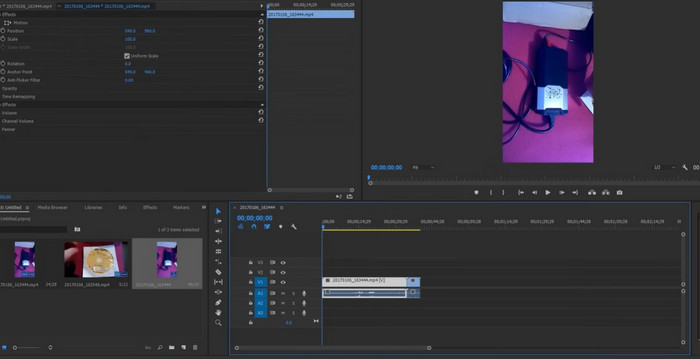
4. PowerDirector
PowerDirector is veelzijdige videobewerkingssoftware die een scala aan functies biedt, waaronder de mogelijkheid om video's te roteren. Met PowerDirector kunt u eenvoudig video's repareren die in de verkeerde richting of in een onhandige hoek zijn opgenomen.
De belangrijkste kenmerken van PowerDirector:
◆ Sleutelframecontrole
◆ Bewerken met meerdere camera's
◆ Creatieve video-effecten
Hier is een korte handleiding voor het uitvoeren van PowerDirector-rotatievideo's:
Stap 1. Om een video in PowerDirector te roteren, importeert u gewoon uw videoclip in de software en sleept u deze naar de tijdlijn.
Stap 2. Klik vervolgens op de clip om deze te selecteren en ga naar de Repareren/verbeteren tabblad. Hier vindt u de optie Rotatie, waarmee u de hoek van de video naar wens kunt aanpassen.
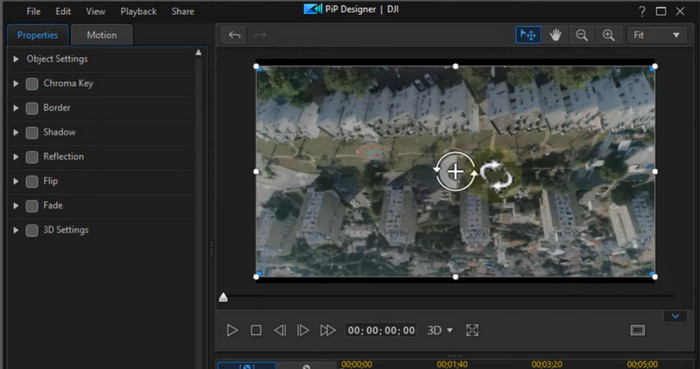
5. DaVinci oplossen
Een van de beste eigenschappen van DaVinci Resolve met betrekking tot videorotatie is de mogelijkheid om video's met precisie en controle te roteren. U kunt de rotatiehoek eenvoudig aanpassen met behulp van het deelvenster Transformeren, waarmee u de exacte rotatiegraad kunt invoeren die u nodig hebt. DaVinci Resolve biedt ook keyframe-controle, waardoor je in de loop van de tijd vloeiende en nauwkeurige rotatie-animaties kunt maken.
De belangrijkste kenmerken van DaVinci Resolve:
◆ Nauwkeurige rotatiecontrole
◆ Geavanceerde kleurcorrectie
◆ Visuele effecten
Hier zijn de stappen om DaVinci Resolve video's roteren uit te voeren:
Stap 1. Open DaVinci Resolve en maak een nieuw project aan. Importeer vervolgens uw video in de mediapool door op te klikken Media importeren knop. Sleep je video van de mediapool naar de tijdlijn.
Stap 2. Klik op de Inspecteur knop om het inspectiepaneel te openen. Selecteer het tabblad Transformeren: Selecteer in het inspectievenster de Transformeren tabblad.
Stap 3. Pas de rotatiehoek aan: In de Transformeren tab, kunt u de rotatiehoek aanpassen door de Rotatie waarde. U kunt ook de sleutelframebesturing gebruiken om vloeiende en nauwkeurige rotatie-animaties in de loop van de tijd te maken.
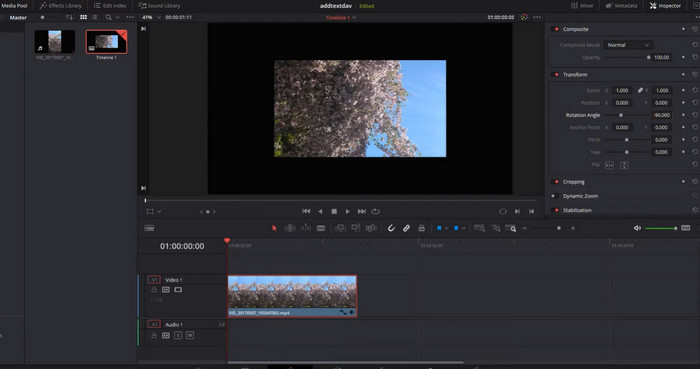
Deel 2. Video Rotator alleen voor Windows
Als u nu op zoek bent naar videorotators voor Windows-gebruikers, kunt u het onderstaande programma bekijken.
1. Windows Mediaspeler
Windows Media Player kan een VLC Alternatieve speler voor video's dat vooraf is geïnstalleerd op Windows-computers. Het kan verschillende video- en audiobestandsindelingen afspelen en biedt enkele basisfuncties voor videobewerking, waaronder videorotatie. Ook kun je je video's 90 graden naar links of rechts draaien, wat handig is als je een video in de verkeerde richting hebt opgenomen. Van een liggende video kun je deze naar een portret draaien.
Belangrijkste kenmerken van Windows Media Player:
◆ Afspelen van verschillende mediaformaten
◆ Ingebouwde codec-ondersteuning
◆ Draai video's 90 graden
Hier is een instructie voor het roteren van een video in Windows Media Player:
Stap 1. Open gewoon het videobestand in de speler en klik vervolgens op de Organiseren knop bovenaan het venster.
Stap 2. Selecteer in het vervolgkeuzemenu Opties en klik vervolgens op de Prestatie tabblad.
Stap 3. Onder de Videoversnelling sectie, zou je een optie moeten zien om Draai video 90 graden.
Stap 4. Schakel het selectievakje naast deze optie in om videorotatie in te schakelen en klik vervolgens op Van toepassing zijn en OK om de wijzigingen op te slaan.
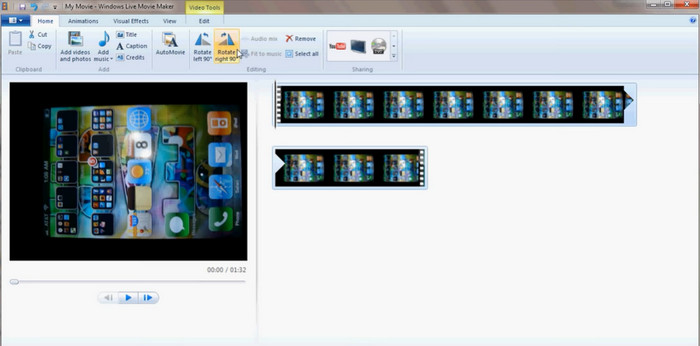
2. ClipChamp
Clipchamp is een app voor het bewerken en converteren van video's die volledig online werkt. Hiermee kunnen gebruikers hun video's bewerken en verbeteren met een reeks tools en functies, waaronder videorotatie, bijsnijden, bijsnijden, tekst toevoegen en filters, en meer.
De belangrijkste kenmerken van ClipChamp:
◆ Cloudopslag
◆ Integratie met sociale media
◆ Aanpasbare video-uitvoer
Hier zijn de stappen om ClipChamp-rotatievideo uit te voeren:
Stap 1. Log in op uw ClipChamp-account en klik op de Maak een video knop op het dashboard en selecteer de video die u vanaf uw computer wilt roteren.
Stap 2. Nadat de video is geüpload, klikt u op de Bewerk knop om de Clipchamp-video-editor te openen.
Stap 3. Om de video rond te draaien, klik op de Draaien knop in het linkerdeelvenster van de editor.
Stap 4. Nadat u de video hebt gedraaid, vinkt u aan Opslaan knopeditor om de wijzigingen op te slaan.
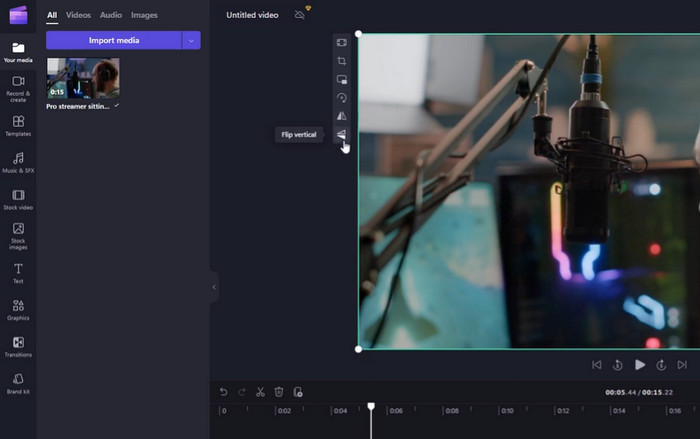
Deel 3. Video Rotator alleen voor Mac
Mac-computers hebben ook speciale tools voor het roteren van video's. Hieronder staan enkele van de aanbevolen.
1. iMovie
iMovie is een uitstekende videobewerkingssoftware ontwikkeld door Apple, die beschikbaar is voor macOS, iOS en iPadOS. Het is een robuuste en gebruiksvriendelijke applicatie waarmee gebruikers hun video's kunnen bewerken en verbeteren met een reeks functies en hulpmiddelen, waaronder videorotatie.
Belangrijkste kenmerken van iMovie:
◆ Titels en tekstoverlays
◆ Speciale effecten
◆ Naadloze integratie met Apple-producten
Volg de onderstaande gids om iMovie video te roteren.
Stap 1. Open iMovie en selecteer het project dat u wilt bewerken. Zoek de videoclip die u wilt draaien in de tijdlijn en selecteer deze.
Stap 2. Klik op de Bijsnijden knop, die eruitziet als een vierkant met twee pijlen eromheen, in de werkbalk boven de viewer. Selecteer Draaien uit het vervolgkeuzemenu dat verschijnt.
Stap 3. Gebruik de draaiknoppen om de hoek van de videoclip aan te passen. U kunt ook de schuifregelaar gebruiken om de video horizontaal of verticaal te spiegelen.
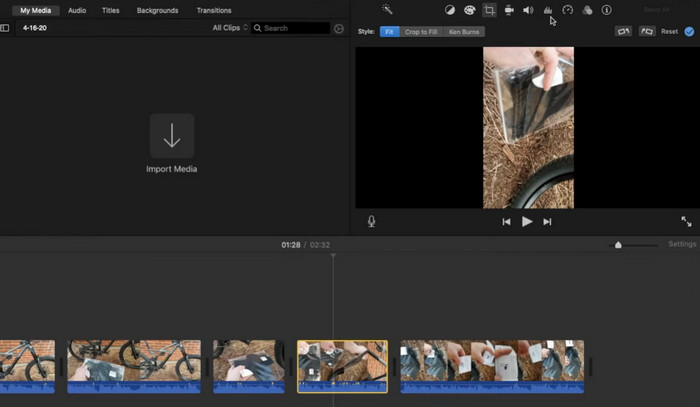
2. Final Cut Pro
Final Cut Pro is geweldige videobewerkingssoftware die is ontworpen voor Mac-gebruikers. Het biedt een breed scala aan tools en functies voor videobewerking, waaronder de mogelijkheid om video's te roteren. U kunt uw video's eenvoudig in de gewenste richting draaien en met gemak video's van hoge kwaliteit maken.
Belangrijkste kenmerken van Final Cut Pro:
◆ Ondersteuning voor meerdere camera's
◆ Ondersteuning voor 360-graden video
◆ Hulpmiddelen voor audiobewerking
Hier is een stapsgewijze handleiding voor Final Cut Pro Rotate-video's:
Stap 1. Start Final Cut Pro en importeer het gewenste beeldmateriaal in uw project. Nadat de video is geïmporteerd, sleept u deze naar de onderkant van de tijdlijn van het scherm.
Stap 2. Klik op de Bijsnijden knop in de werkbalk bovenaan het scherm om de afbeelding bij te snijden.
Stap 3. Kiezen Draaien van de Bijsnijden drop-down menu. Gebruik de draaiknop om de oriëntatie van de videoclip aan te passen.
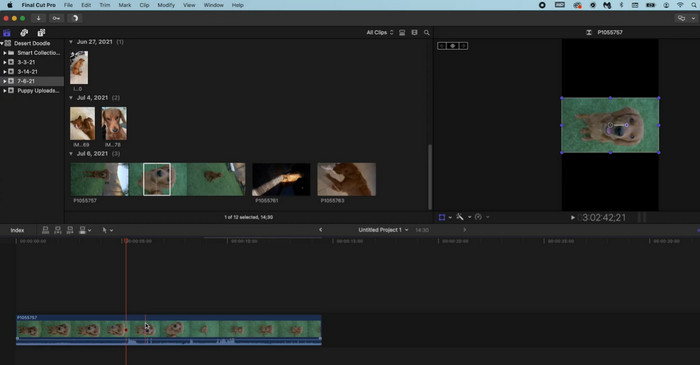
Deel 4. Veelgestelde vragen over videorotators
Kan ik een video roteren zonder kwaliteitsverlies?
Ja, u kunt een video roteren zonder kwaliteitsverlies door videobewerkingssoftware te gebruiken die rotatie zonder verlies mogelijk maakt.
Kan ik FFmpeg-rotatievideo's uitvoeren?
Ja, je kunt FFmpeg gebruiken om video's te roteren. Om een video met FFmpeg te roteren, moet u de filters transponeren of roteren gebruiken.
Is het mogelijk om staande video's naar liggend te converteren?
Ja, het is mogelijk om een staande video om te zetten in een liggende video met behulp van videobewerkingssoftware of -tools. Een ding om dit te doen is om zwarte balken toe te voegen aan de zijkanten van de staande video om deze te laten passen in de 16:9 beeldverhouding van liggende video's.
Gevolgtrekking
Door uw video's te roteren, kunt u de kijkervaring voor uw publiek verbeteren en uw video's visueel aantrekkelijker en professioneler maken. Van social media content tot zakelijke presentaties en persoonlijke video's, videorotators kan een groot verschil maken in de kwaliteit en impact van uw visuele inhoud.



 Video Converter Ultimate
Video Converter Ultimate Scherm opnemer
Scherm opnemer



